ब्लूटूथ डिवाइस जैसे हेडसेट और कीबोर्ड को कुछ ही सेकंड में Apple iPad से जोड़ा जा सकता है। यह प्रक्रिया किसी डिवाइस को कंप्यूटर से जोड़ने से बहुत अलग नहीं है।
ब्लूटूथ सक्षम करना
नल समायोजन iPad होम स्क्रीन पर और टैप करें ब्लूटूथ. थपथपाएं बंद इसे चालू करने के लिए धूसर होने पर टॉगल करें.
दिन का वीडियो

ब्लूटूथ डिवाइस को स्क्रीन पर दिखने में कई सेकंड लगते हैं।
छवि क्रेडिट: ऐप्पल की स्क्रीनशॉट सौजन्य।
डिवाइस को जोड़ना
सुनिश्चित करें कि ब्लूटूथ डिवाइस चालू है। अगर वहां एक है जोड़ा या जुडिये डिवाइस पर बटन, इसे अभी दबाएं। इस प्रदर्शन के लिए इस्तेमाल किए गए लॉजिटेक कीबोर्ड में a जुडिये अंडरसाइड पर बटन जिसे कनेक्शन बनने तक दबाया जाना चाहिए।
IPad के ब्लूटूथ डिवाइस से कनेक्ट होने के लिए एक या दो मिनट प्रतीक्षा करें। डिवाइस को iPad के करीब होना चाहिए, लेकिन इसके ठीक बगल में नहीं होना चाहिए। जब तक वे एक ही कमरे में हैं - 33 फीट के भीतर - उन्हें कनेक्ट होना चाहिए।

कीबोर्ड यहां सफलतापूर्वक जुड़ा हुआ है।
छवि क्रेडिट: ऐप्पल की स्क्रीनशॉट सौजन्य।
जब iPad कनेक्ट होता है, तो यह पहले डिवाइस का नाम प्रदर्शित करेगा। कुछ सेकंड और बाद में, यह बताएगा कि यह है
जुड़े हुए या जुड़े नहीं हैं. आईपैड निर्देश प्रदर्शित कर सकता है, जैसे कि कीबोर्ड पर कोड टाइप करना। यदि कनेक्शन सफल होता है, तो आपका काम हो गया। आप बंद कर सकते हैं समायोजन.समस्या निवारण
यदि iPad बताता है कि डिवाइस है जुड़े नहीं हैं, थपथपाएं मैं डिवाइस के नाम के आगे आइकन और टैप करें इस डिवाइस को भूल जाइए।
ब्लूटूथ डिवाइस को बंद करें और इसे फिर से कनेक्ट करने का प्रयास करें। यदि यह अभी भी काम नहीं करता है, तो सुनिश्चित करें कि डिवाइस में ताज़ा बैटरी है और निर्माता के दस्तावेज़ देखें।
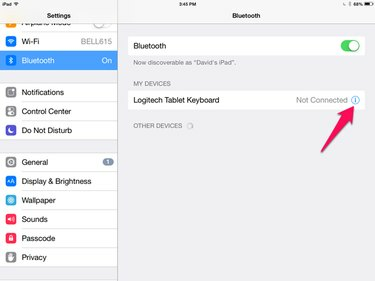
कनेक्शन सफल नहीं होने पर i आइकन पर टैप करें।
छवि क्रेडिट: ऐप्पल की स्क्रीनशॉट सौजन्य।



